لقد وصفنا طرقًا متعددة ستساعدك في تغيير لون الخلفية في Photoshop. يمكنك استخدامها إذا كنت متخصصًا في منتجات نمط الحياة أو التصوير الفوتوغرافي صورة. ستكون مفيدة أيضًا لأولئك الذين تحسين صورة التجارة الإلكترونية.
باتباع هذه الخطوات ، يمكنك التعرف على كيفية إزالة خلفية الصورة في برنامج فوتوشوب. نظرًا لأن هذا فعال جدًا ، يفضل معظم الأشخاص استخدامه عند العمل مع الصور في فوتشوب.
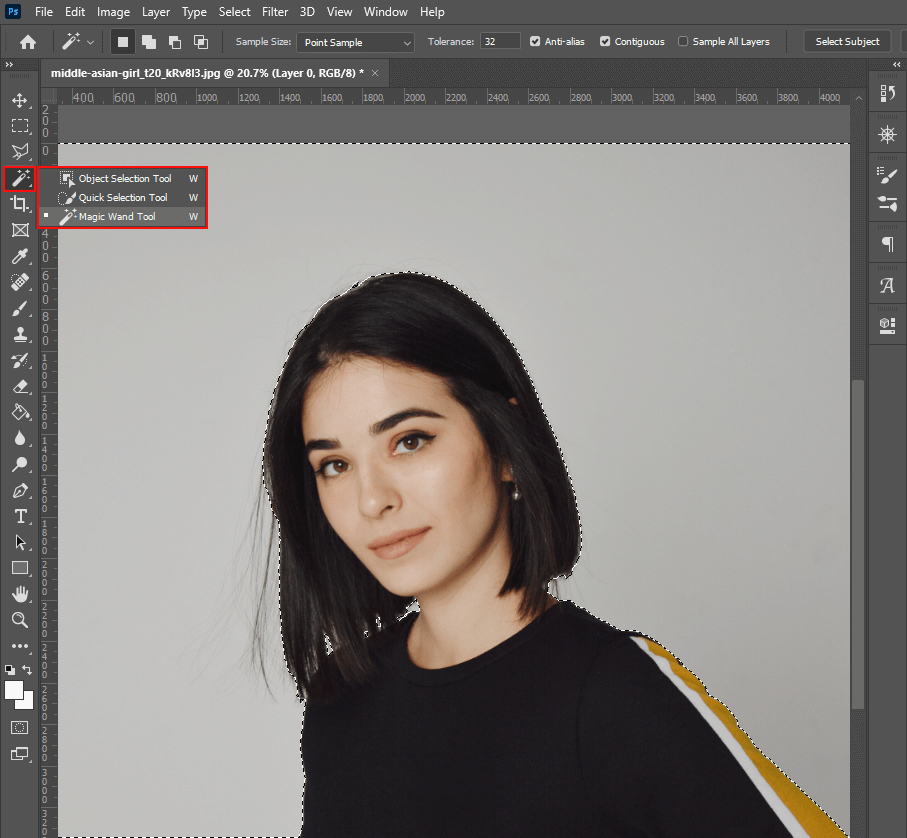
لإزالة الخلفية ، تحتاج إلى فتح الصورة وتحديد منطقة بمساعدة أداة مخصصة.
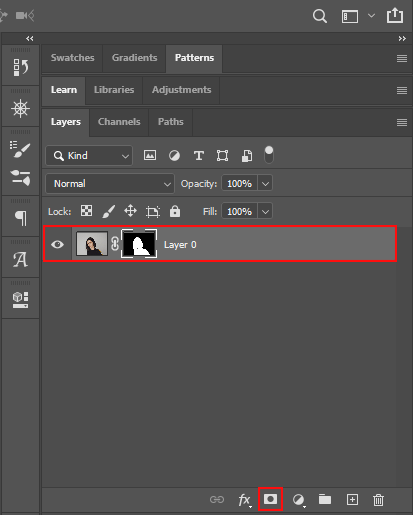
يمكنك حذف الخلفية من القائمة بالنقر فوق قناع الطبقة.
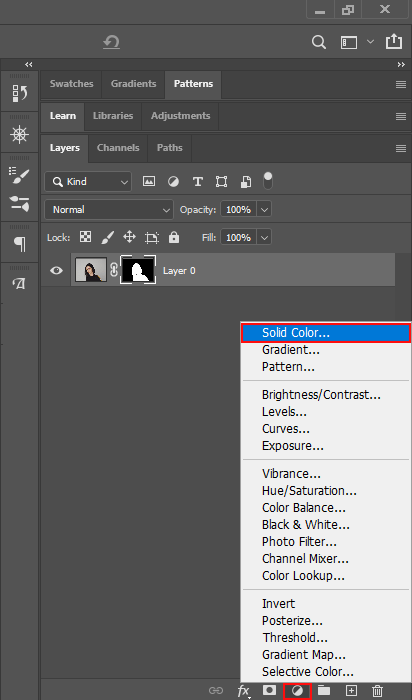
يمكنك تحديد لون التعبئة المطلوب بدون مغادرة القائمة.
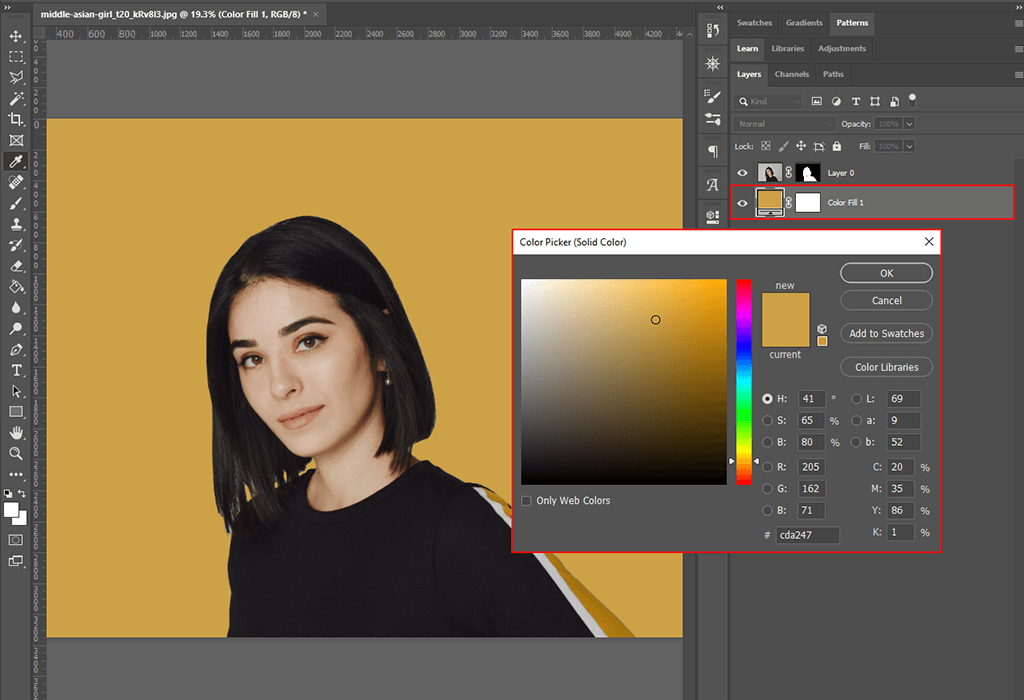
ضع في اعتبارك أنه يجب عليك وضع لون التعبئة أسفل الصورة. إذا لم تعجبك النتيجة ، فيمكنك تغييرها لاحقًا بالنقر المزدوج فوق قناع الطبقة. خلاف ذلك ، احفظ الصورة.
إذا كنت بحاجة إلى نتائج عالية الجودة ، فنحن نوصي بطلب خدمات احترافية. سيغير فريقنا لون خلفية صورتك في غضون عدة أيام عمل.
يمكنك تغيير لون الخلفية في Photoshop دون إنشاء ملف جديد طوال الوقت. اتبع هذا الدليل المفصل أو شاهد دروس فوتوشوب على موقع يوتيوب للمتابعة.
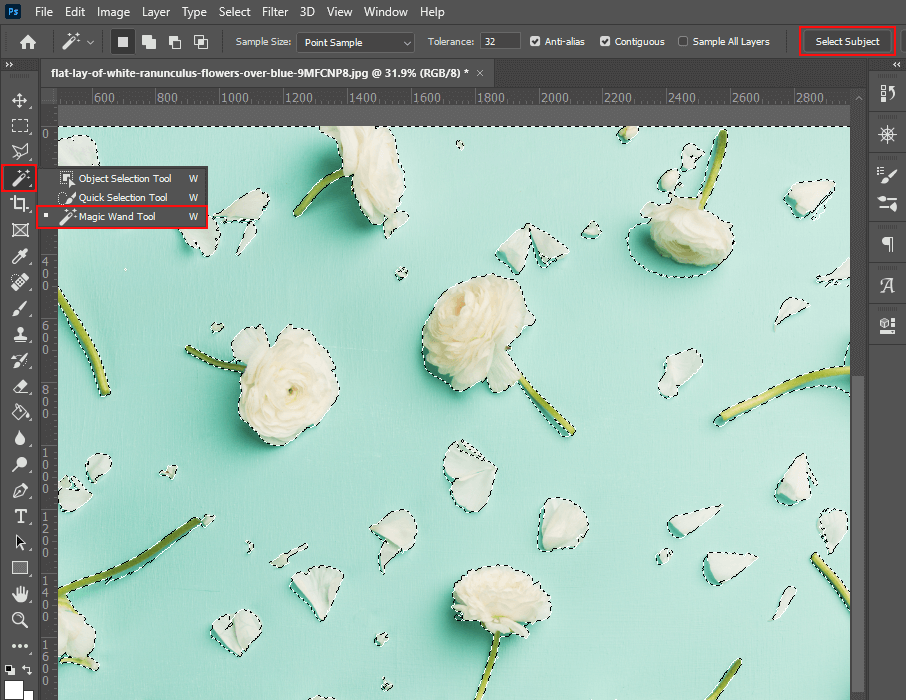
إصدارات Photoshop في أي موقع _link_5. نوصي باستخدام أداة التحديد السريع لتغيير لون الخلفية. يمكنك العثور عليه في قائمة " أدوات ".
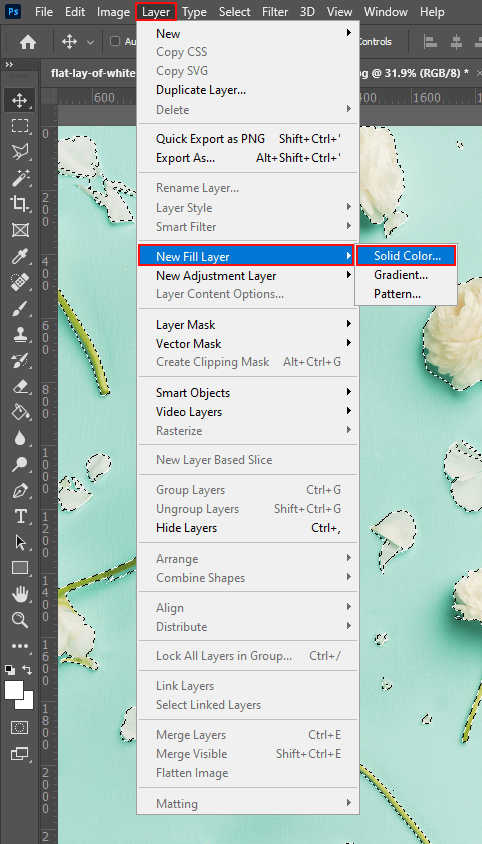
أنشئ طبقة تعبئة بلون خالص. انتقل إلى Layer ثم طبقة تعبئة جديدة . لون خالص .
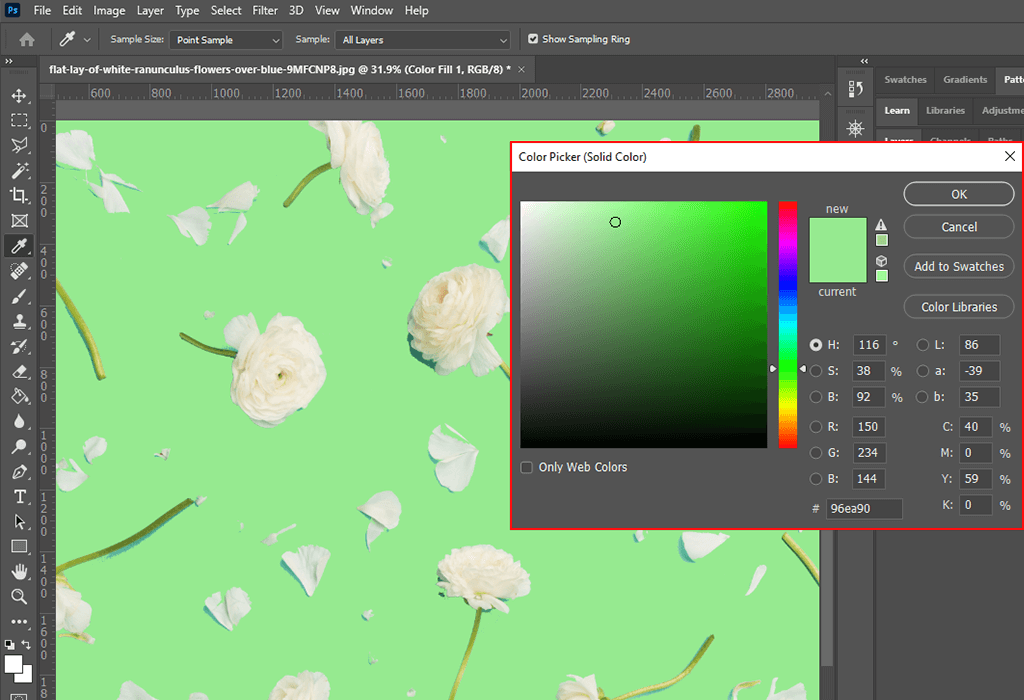
بعد تطبيق اللون المطلوب ، احفظ النتيجة بالضغط على موافق .
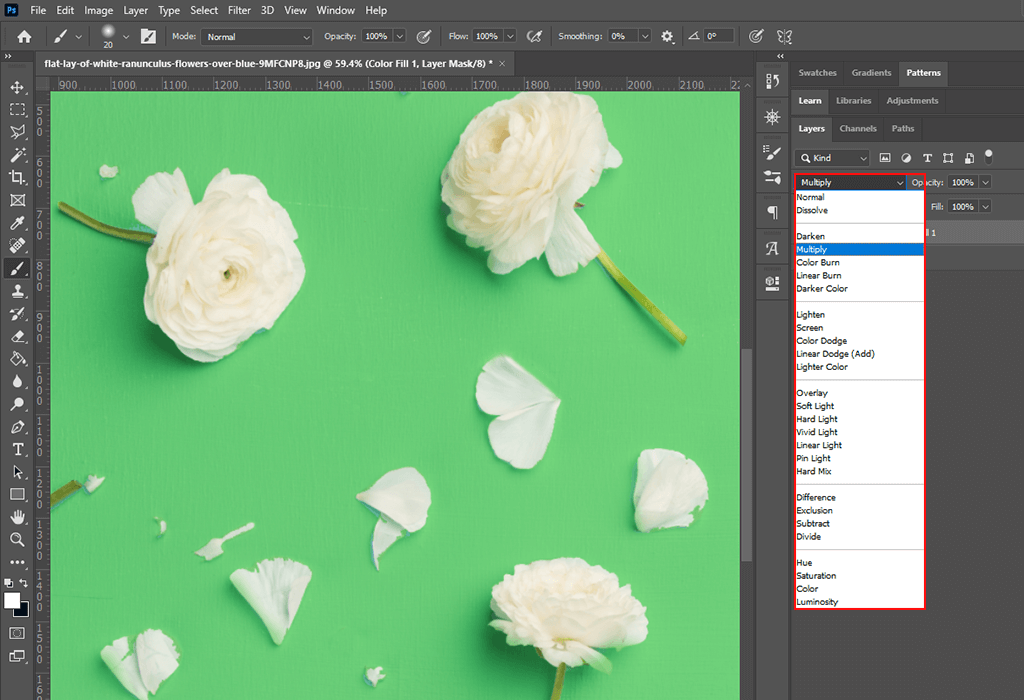
بتغيير وضع مزج التعبئة إلى مضاعفة بعد حفظ الإعدادات.
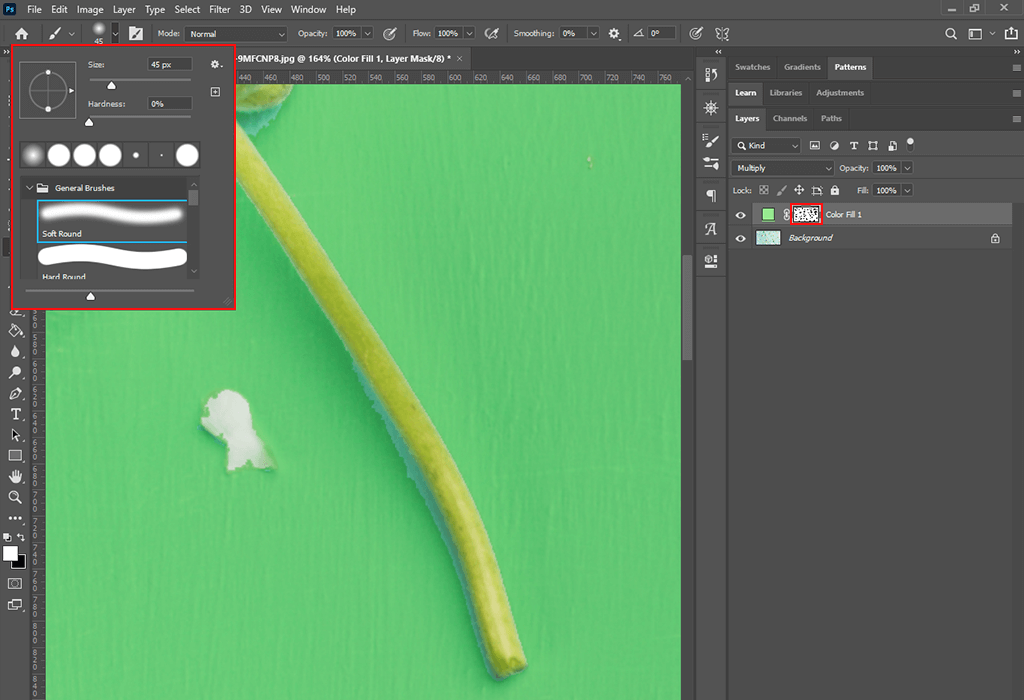
يمكنك تصحيح بعض المناطق في قناع الطبقة باستخدام أداة الفرشاة. بمجرد الانتهاء من كل شيء ، احفظ المشروع.
عندما تعمل مع ملف جديد في Photoshop ، ستلاحظ أن خلفيته بيضاء بشكل افتراضي. ومع ذلك ، يمكنك تغيير لونه.

لتغيير لون الخلفية ، انقر فوق " مستند جديد ".
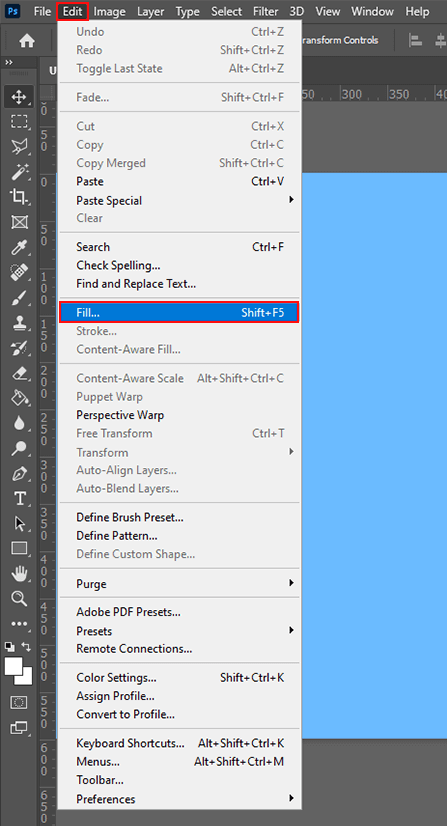
انتقل إلى " محتوى الخلفية " لاختيار اللون المطلوب عند العمل بالملف الجديد. سترى مجموعة واسعة من الألوان في اللوحة. اختر الشخص الذي يلبي تفضيلاتك.
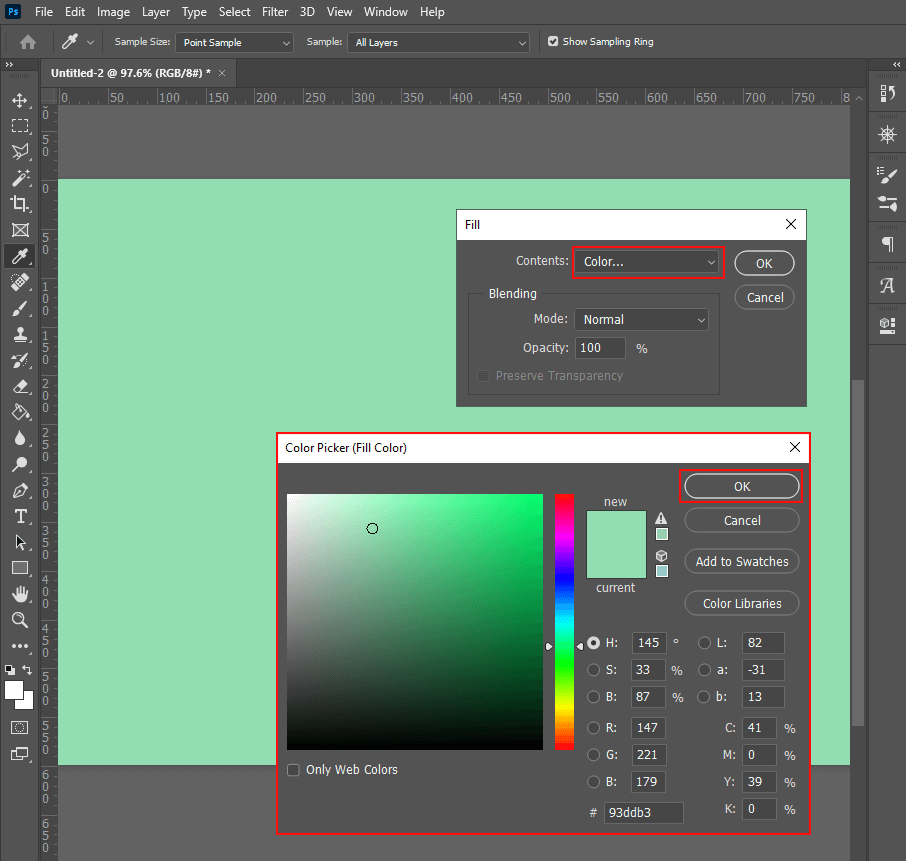
الخطوة الأخيرة هي حفظ النتيجة. انقر فوق موافق لحفظ لون الخلفية المختار.
يمكنك أيضًا تغيير لون الخلفية بمساعدة برنامج تحرير الصور للمبتدئين. تتطلب هذه الطريقة العمل مع طبقة تعبئة. تحتاج إلى اتخاذ بضع خطوات.
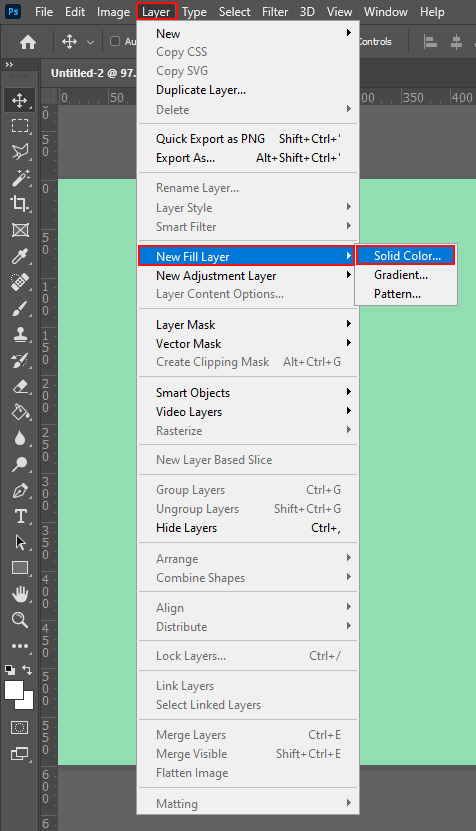
من السهل تغيير لون خلفية Photoshop باستخدام خيار Fill Layer. للعثور عليه ، انتقل إلى Layer ثم طبقة تعبئة جديدة . لون خالص .

سترى لوحة ألوان. لإنشاء طبقة تعبئة جديدة ، انقر فوق اللون المطلوب. يمكنك تغيير اللون المحدد باستخدام أدوبي فوتوشوب إكسبريس. للمتابعة ، انقر نقرًا مزدوجًا فوق اللون في لوحة الطبقات.
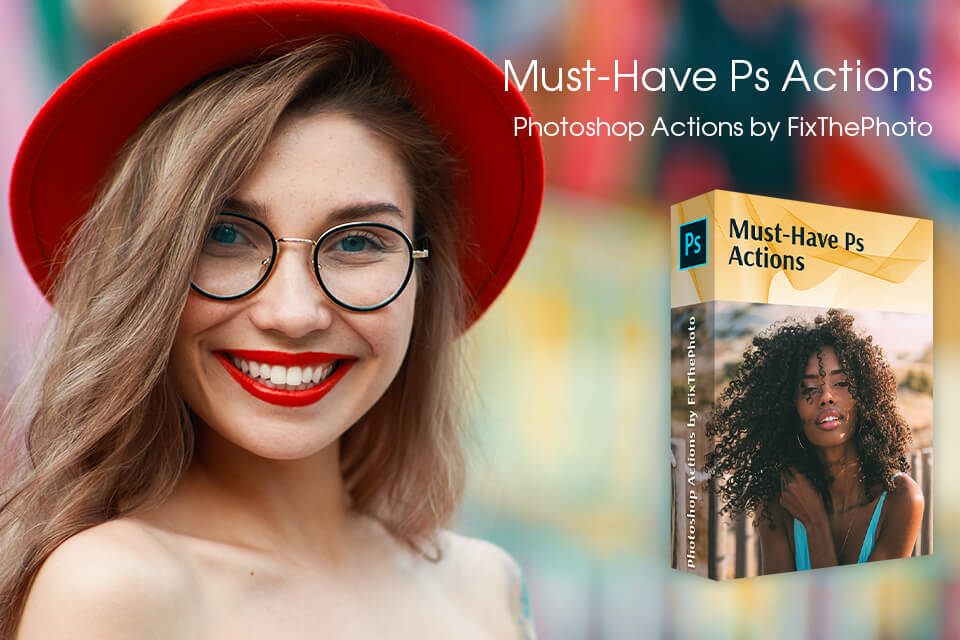
إذا لم تكن هناك إجراءات مناسبة في مكتبتك ، فيمكنك التحقق من هذه الحزمة التي أنشأها المصممون المحترفون الذين يعملون في FixThePhoto. يتضمن الإجراءات التي ستساعدك على جعل لقطاتك أكثر جاذبية.